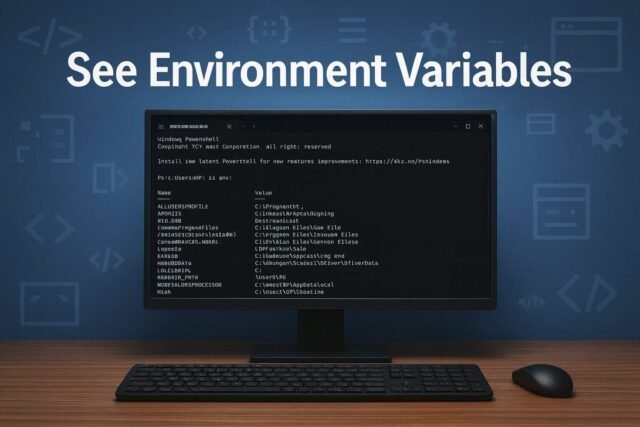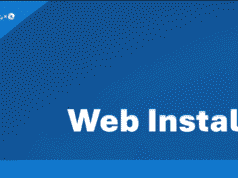desear Ver variables de entorno en Windows ¿Entiende qué ruta o configuración utiliza su sistema? Las variables de entorno definen valores importantes como directorios del sistema, rutas de usuario y carpetas temporales que afectan la forma en que se ejecutan Windows y las aplicaciones.
Aquí se explica cómo verlos, editarlos y administrarlos correctamente.
¿Cómo ver las variables de entorno en Windows?
1. Ver variables de entorno a través de las propiedades del sistema.
Siga estos pasos para acceder y ver rápidamente las variables desde la interfaz de Windows
- prensa Windows + R para abrir el cuadro de diálogo Ejecutar.
- Tipo sysdm.cpl y presione ingresar.
- en propiedades del sistema ventana, ve desarrollado pestaña
- hacer clic en Variables ambientales cerca del fondo

- Verás dos categorías:
- variables de usuario para tu cuenta
- variables del sistema Para todos los usuarios


Puede ver o editar cualquier variable seleccionándola y haciendo clic en ella. Editar. Para obtener más detalles sobre la gestión de variables y rutas del sistema, consulte Cómo editar la variable de entorno PATH en Windows.
2. Verifique las variables de entorno usando el símbolo del sistema
Puede enumerar todas las variables directamente desde la línea de comando.
- prensa Windows + STipo cmdy presione ingresar.
- En el símbolo del sistema, escriba colocar y presione ingresar.


- Desplácese por la lista para ver todas las variables de entorno configuradas actualmente para su sesión.
- Para verificar una variable específica, escriba eco %VARIABLE_NAME%Por ejemplo eco % RUTA %.
Si está utilizando Windows 11, consulte este tutorial sobre cómo funcionan las variables de entorno en Windows 11.
3. Ver variables de entorno usando PowerShell
PowerShell le brinda una vista estructurada de las variables de su sistema.
- abierto PowerShell Escribiendo en el menú Inicio.
- Ejecute el comando Entorno Get-ChildItem:


- Obtendrá una tabla que muestra los nombres de las variables y sus valores actuales.
- Para ver solo una variable, escriba $Env:RUTA.
También puede aprender cómo mostrarlos claramente siguiendo Cómo imprimir variables de entorno en PowerShell.
4. Ver temporalmente las variables de entorno en el administrador de tareas
Puede verificar las variables de tiempo de ejecución para procesos específicos.
- prensa Ctrl + Mayús + Esc abrir administrador de tareas.
- ir a detalles pestaña
- Haga clic derecho y seleccione un proceso en ejecución características.
- bajo detalles pestaña, buscar el medio ambiente (Disponible en versiones más recientes de Windows 11).
Esto es útil para solucionar problemas de configuración a nivel de aplicación.
Cómo editar o agregar variables de entorno
- abierto propiedades del sistema usando de nuevo sysdm.cpl.
- hacer clic en Variables ambientales.
- Para agregar uno nuevo, haga clic nuevo bajo el departamento correspondiente.
- Ingrese el nombre y el valor de la variable, luego haga clic OK.
- Para editar los existentes, seleccione y haga clic Editaro borrar Si no es necesario
Los cambios entran en vigor después de reiniciar la aplicación o cerrar sesión
Por qué son importantes las variables de entorno
- CAMINO Ayuda a identificar archivos ejecutables de Windows.
- TEMPERATURA Y TMP Almacenar datos temporales.
- Perfil de usuario Dirige aplicaciones a su carpeta de usuario.
- Los desarrolladores los utilizan para configurar tiempos de ejecución de Java, Python o Node.js.
La edición incorrecta puede alterar el comportamiento de la aplicación, así que cámbiela con precaución.
¿Qué son las variables de entorno en Windows?
Las variables de entorno son pares clave-valor que almacenan la configuración del sistema y las preferencias del usuario. Por ejemplo, la variable PATH le dice a Windows dónde encontrar archivos ejecutables, mientras que TEMP define dónde almacenar archivos temporales.
Pueden ser para todo el sistema (aplicables a todos los usuarios) o específicos de cada usuario (aplicables sólo a su cuenta).
Preguntas frecuentes
Al escribir “set” en el símbolo del sistema o “Get-ChildItem Env:” en PowerShell se obtienen resultados inmediatos.
sí. Puede editarlos a través de Propiedades del sistema > Avanzado > Variables de entorno.
Sí, cambiar las variables de todo el sistema requiere privilegios de administrador.
Puede exportar a PowerShell usando el comando Exportar-Csv para guardar una copia para más adelante.
Conclusión
Ver variables de entorno en Windows le ayuda a comprender cómo su sistema administra los comandos, las rutas de los archivos y las configuraciones de las aplicaciones. Ya sea que esté solucionando problemas de un programa o configurando un entorno de desarrollo, el uso de herramientas como Propiedades del sistema, Símbolo del sistema y PowerShell le brinda control total sobre cómo funciona Windows detrás de escena.
Milan ha sido un apasionado de la tecnología desde su infancia y esto hizo que se interesara por todas las tecnologías relacionadas con la PC. Es un entusiasta de las PC y pasa la mayor parte de su tiempo aprendiendo sobre computadoras y tecnología. Antes de unirse a WindowsReport, trabajó como desarrollador web front-end. Ahora es un experto en resolución de problemas en nuestro equipo global, especializado en errores de Windows y problemas de software.
Los lectores ayudan a respaldar los informes de Windows. Es posible que recibamos una comisión si compra a través de nuestros enlaces.
Lea nuestra página de publicaciones para saber cómo puede ayudar a mantener el equipo editorial de Windows Report. Leer más